Vratiti telefon na fabričke postavke je najbolje rješenje ako vam mobitel štopa a ne želite kupiti novi.
Ukoliko vaš telefon sporo otvara aplikacije i često štopa prilikom korištenja onda je najbolja solucija vratiti ga na fabričke postavke. Ovo je vrlo lagano za uraditi a u nastavku otkrijte detaljne korake kako telefon vratiti na fabričko.
Prije nego što telefon vratite na fabrička veoma je važno da sve podatke spremite na memorijsku karticu ili na cloud.
Kada se telefon vraća na fabrička tada se brišu sve slike, aplikacije i svi vaši podaci. Tako da je preporučljivo na vrijeme napraviti kopije svih fotografija ili drugih datoteka kako bi ih sačuvali od brisanja.
Fotografije možete prebaciti na cloud aplikacije poput DropBoxa ili Google Drive-a. Naravno, uvijek postoji opcija prebacivanja svih podataka na laptop ili računar.
U slučaju da su vam već svi podaci spremljeni na memorijsku karticu onda pazite da ne kliknete na opciju brisanja svega sa memorijske kartice. Tako će se resetovanje odnositi samo na telefon i njegovu memoriju.

Vraćanje telefona na fabričko je poželjno s vremena na vrijeme
Osim oslobađanja memorije, vraćanje telefona na fabričko je veoma važno za samu sigurnost svih vaših podataka. Ukoliko koristite mobilno bankarstvo postoji rizik od potencijalne krađe podataka od strane hakera.
To se može desiti ukoliko posjetite neku stranicu koja je izložena hakerima. Zbog toga je povremeno brisanje i resetovanje pametnog telefona poželjna opcija.
Budite spremni nakon reseta da ćete se morati ponovno prijaviti na sve vaše račune i instalirati sve aplikacije koje ste ranije imali.
Vraćanje telefona na fabričko bukvalno znači da ćete telefon vratiti u stanje u kakvom je bio kada ste ga tek kupili.
Ako namjeravate pametni telefon vratiti na tvorničke postavke zbog nekog određenog problema ili ukoliko ne može odraditi neki jednostavan zadatak prvo pokušajte pronaći problem na Googlu i saznati da li se može riješiti bez tvorničkog resetovanja i da li će to ikako pomoći.
Ako niti jedno od tih rješenja ne uspije, uvijek možete izvršiti ponovno pokretanje ili soft reset (na većini telefona reset se postiže tako što držite dugme za uključivanje 30 sekundi), što neće izbrisati sve vaše podatke.
Ako ste iscrpili sva rješavanja problema i trebate vratiti Android ili Iphone na tvorničke postavke, nastavite čitati jer ste na pravome mjestu.
Vraćanje Androida na fabričke postavke
Kada ste zaštitili i napravili backup svih fotografija i datoteka koje ne želite izgubiti sljedeći korak je reset na fabričke postavke. Kako bi vratili Android na fabričke postavke potrebno je:
- Ući na Postakve / Settings
- Kliknuti na Sistem / System
- Nakon toga proširite meni tako što ćete kliknuti na Napredno / Advanced
- Kliknite na Reset opcije
- Zatim kliknite Izbriši sve podatke / Erase all data ( Factory reset )
- Ukucajte PIN ukoliko vam se ponudi opcija
- Označite Izbriši sve podatke / Erase All Data i ostavite mobitel da započne proces i vrati se na fabričke postavke.
Čitav proces resetovanja mobitela na fabričke postavke traje nekoliko minuta u zavisnosti količine podataka i tipa mobitela.
Nakon toga moći ćete ponovno pristupiti vašem mobitelu i instalirati sve potrebne aplikacije.
Vraćanje iPhone-a na fabričke postavke
Vraćanje iPhone mobitela na fabričke postavke je jednostavno kao i kod Androida i ne zahtjeva mnogo koraka. Kako iPhone vratili na fabričke postavke sve što trebate uraditi je:
- Otići na Postavke / Settings
- Kliknuti opciju Općenito / General
- Nakon toga potrebno je pronaći opciju Reset
- Kako bi vratili telefon na tvorničke odaberite Izbriši sav sadržaj i postavke / Erase all content and settings
- Očekujte upozorenje da će ovaj korak izbrisati sav sadržaj na pametnom telefonu.
- Kako bi potvrdili radnju kliknite na Erase iPhone i započet će resetovanje mobitela na fabričke postavke.

Vraćanje na fabričke postavke u slučaju da je uređaj blokiran
Neki korisnici možda neće moći pristupiti svojim postavkama što može biti posljedica neispravnosti telefona ili softvera. Srećom, postoji način da to učinite bez pristupa sučelju i postavkama.
Ukoliko je telefon blokiran i ne možete ga resetovati na standardni način pokušajte sa sljedećom metodom:
- Prvi korak je da mobilni uređaj bude isključen
- Zatim istovremeno pritisnite i držite tipke za uključivanje i smanjivanje glasnoće
- Pritisnite ih sve dok se zaslon ne pokrene
- Pojavit će se zaslon na kojem piše “Start” koji pokazuje na dugme za uključivanje, tekst i upute za navigaciju
- Sada možete koristiti dugme za uključivanje za odabir i tipke za glasnoću za navigaciju
- Pritisnite dugme za smanjivanje glasnoće dok ne vidite način oporavka
- Pritisnite dugme za uključivanje da biste ga odabrali i telefon će se ponovno pokrenuti, te će prikazati Android robota u nevolji.
- Zatim pritisnite i držite tipku za uključivanje, a zatim pritisnite tipku za pojačavanje glasnoće dok još uvijek držite tipku za uključivanje.
- Pomoću tipki za glasnoću označite Wipe data/factory reset.
- Pritisnite dugme za uključivanje da biste odabrali opciju.
- Potvrdite odabirom Da i pustite telefon da učini svoje.
- Kada završite, odaberite Ponovo pokreni sistem sada.
Mnogi će zanemariti telefon koji se ne može odmah upaliti misleći da je problem privremen, ne znajući da bi mogao postojati osnovni problem.
To se može riješiti ako vratite Android telefon na tvorničke postavke. Međutim, čak možete provjeriti postoji li neispravna aplikacija ili neispravna SD kartica zbog čega vaš uređaj ne reaguje.
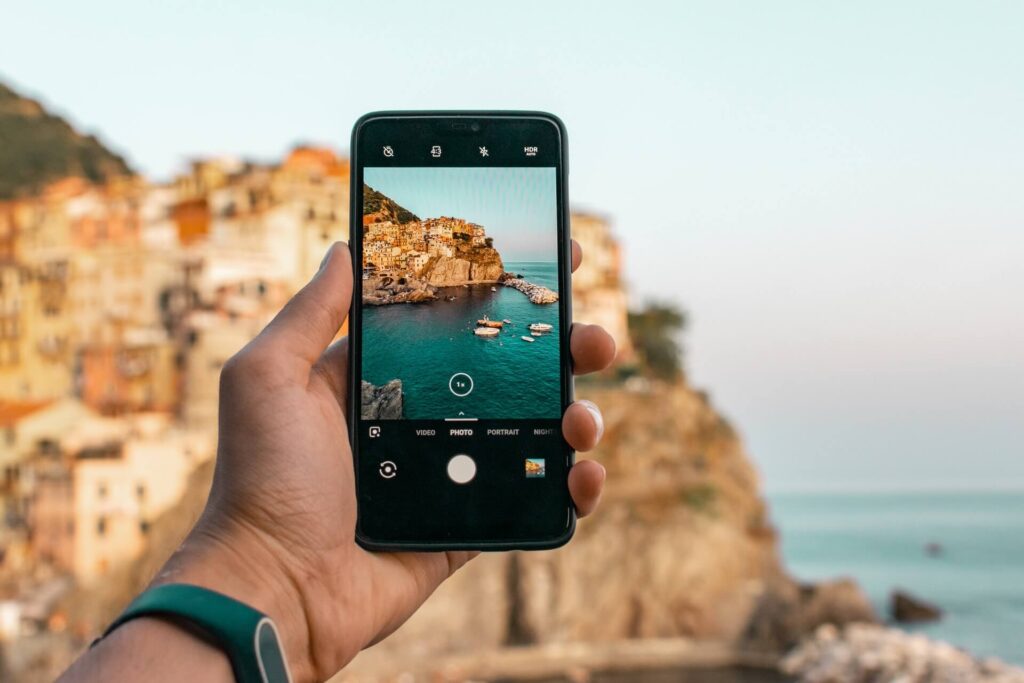
Zašto je bitno vratiti telefon na tvorničke postavke
U slučaju da vam mobitel savršeno radi vjerovatno nećete ni pomisliti da vam treba tvorničko resetovanje. No, svakako da preporučujemo ukoliko posjedujete pametni telefon već duže vremena. Iz razloga kako bi bolje zaštitili vaše podatke koji su možda izloženi.
Također, neophodno je telefon vratiti na tvorničke postavke ako ga želite prodati. Tako ćete izbrisati sve vaše podatke ali i pripremiti mobitel za korištenje kod novog vlasnika.
Resetovanje mobitela je poželjno i u više slučajeva se pokazao dobrim rješenjem za telefone koji štopaju i imaju prenatrpanu memoriju. Svakako da ovo ne bi trebali raditi previše često, ali preporučujemo da uradite ukoliko imate uređaj već duže vremena i osjetite poteškoće prilikom obavljanja nekada jednostavnih zadataka.
